زمانی که شما می خواهید یک برنامه برای اندروید بنویسید، قرار است برنامه شما بر روی یک گوشی موبایل دارای اندروید نصب شود. شما باید عملکرد برنامه خود بر روی گوشی موبایل را بدانید. مسلما نمی توان بعد از هر تغییر جزئی، برنامه را بر روی یک گوشی موبایل نصب کرد و تغییرات را مشاهده کرد، زیرا بسیار طاقت فرسا خواهد بود. راه حل این است که از یک شبیه ساز استفاده کنیم که بتواند عملکرد برنامه بر روی گوشی موبایل را در همین کامپیوتر فعلی شما شبیه سازی کند.
برای شبیه سازی برنامه ساخته شده برای اندروید، باید یک دستگاه مجازی (virtual device) نصب کنید. برای این منظور، ابتدا برنامه Android SDK Manager را اجرا کنید، سپس از منوی Tools، گزینه Manage AVDs را انتخاب کنید تا پنجره زیر باز شود :
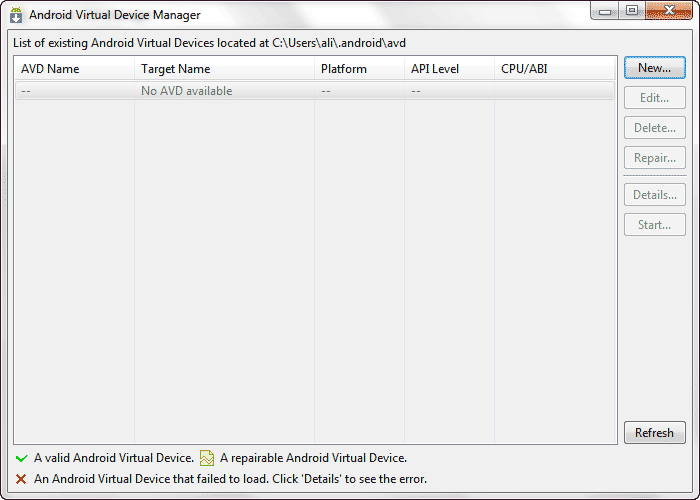
اکنون بر روی گزینه New کلیک کنید، پنجره ای به شکل زیر باز می شود :
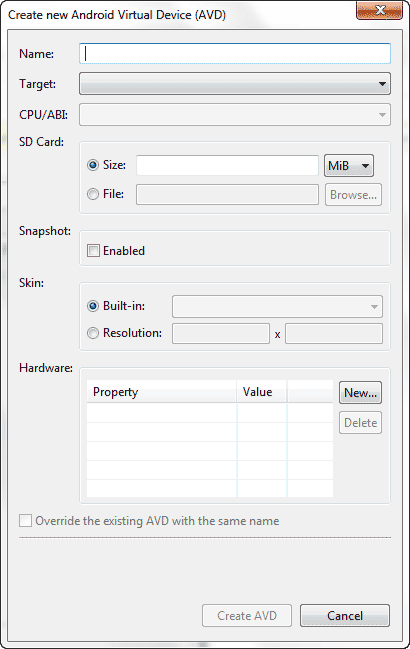
در قسمت Name، یک نام را برای دستگاه مجازی انتخاب کنید و در قسمت Target، باید نسخه اندرویدی که می خواهید برنامه برای آن نصب شود را انتخاب کنید (همان نسخه ای که فایل آن را قبلا دانلود کردید). در قسمت SD Card باید مقدار حجم کارت حافظه را وارد کنید، عدد 10000 مناسب است. این عدد را در قسمت Size بنویسید.
تیک گزینه Enabled را در قسمت Snapshot بزنید تا vitual device در هر بار بسته شدن، آخرین وضعیت را ذخیره کند و سپس در دفعه بعد که باز می شود، سریعتر اجرا خواهد شد. همچنین رزولوشن را نیز باید انتخاب کنید (اکنون نیازی به تغییر رزولوشن نیست و همان انتخاب پیش فرض، یعنی WVGA800، مناسب است).
بنابراین گزینه های انتخاب شده به صورت زیر خواهد بود :
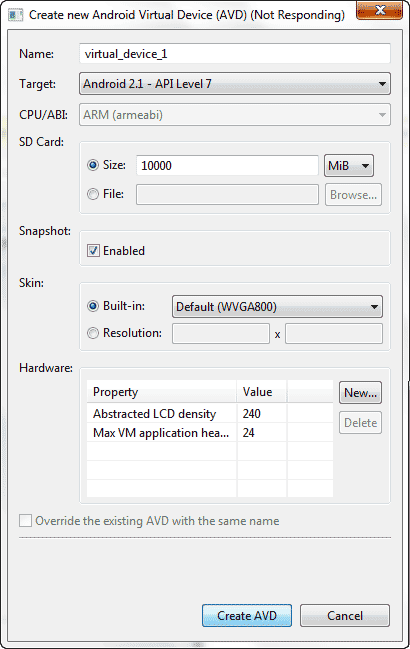
اکنون بر روی گزینه Create AVD کلیک کنید، تا vitual device ساخته شود. کمی صبر کنید، ممکن است فرآیند ساخت، طول بکشد. سپس پنجره ای مشابه پنجره زیر نمایش داه می شود :
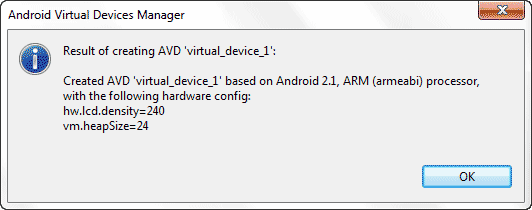
بر روی گزینه OK کلیک کنید. اکنون یک virtual device در لیست نمایش داده می شود :
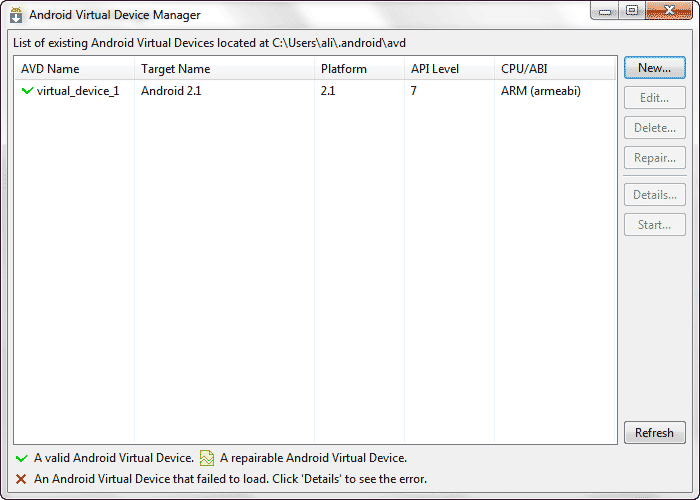
نام virtual device ساخته شده را انتخاب کنید و سپس بر روی گزینه Start (در سمت راست پنجره) کلیک کنید. پنجره ای به شکل زیر باز می شود :
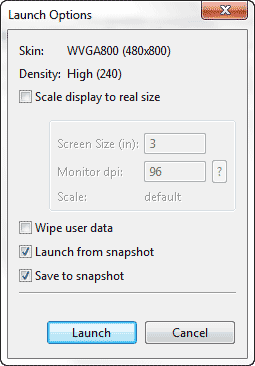
در صورتی که بخواهید اندازه مورد نظرتان را وارد کنید، می توانید گزینه Scale display to real size را انتخاب کرده و سپس اعداد مورد نظرتان را وارد کنید (مثلا ما گزینه Screen Size را از 3 به 6 تغییر می دهیم). چنانچه قبلا از این virtual device استفاده کرده اید، می توانید گزینه Wipe user data را تیک بزنید تا تنظیمات به حالت تنظیمات اولیه برگردد (حالت اولیه گوشی موبایل مجازی).
در آخر بر روی گزینه Launch کلیک کنید تا virtual device نمایش داده شود (برای بار اول باید کمی صبر کنید) :
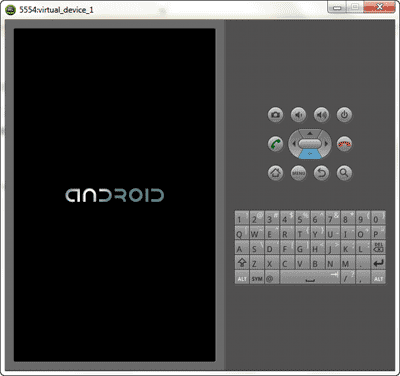
برای اولین بار، تصویر بالا برای مدتی نمایش داده می شود تا اینکه بالاخره صفحه اصلی گوشی شبیه سازی شده را می توانید به صورت شکل زیر ببینید :
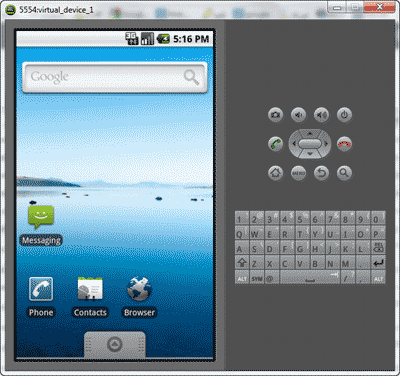
بنابراین تا اینجا یاد گرفتید که چطور می توانید یک گوشی موبایل مجازی دارای اندروید را در کامپیوتر خود شبیه سازی کنید.


 سورس منو در نوار صفحه
سورس منو در نوار صفحه